Cara mencadangkan profil browser Brave

Panduan lengkap untuk mencadangkan dan memulihkan profil pengguna di browser Brave dengan langkah-langkah yang jelas dan aman.
Sistem operasi RetroPie adalah favorit di antara penggemar emulator Raspberry Pi , karena satu alasan: sangat dapat disesuaikan. Tidak seperti banyak OS emulasi lain untuk Raspberry Pi, pengguna bebas untuk menambahkan dan menginstal apa pun yang mereka suka ke OS.
Meskipun sangat dapat disesuaikan adalah kekuatan untuk RetroPie, itu juga membuatnya sedikit membosankan untuk digunakan. Banyak perangkat yang Anda harapkan memiliki dukungan, ternyata tidak. Satu perangkat yang tidak didukung RetroPie adalah pengontrol Bluetooth Xbox One.
Dalam panduan ini, kami akan menunjukkan cara membuat RetroPie berfungsi dengan pengontrol Bluetooth Xbox One. Untuk memulai proses, pastikan Anda telah menyiapkan RetroPie terbaru di Raspberry Pi 4, 3, dll. Kemudian, sambungkan keyboard dan ikuti instruksi di bawah ini agar semuanya berfungsi.
Catatan: jika Anda tidak menggunakan RetroPie, tetapi masih perlu membuat pengontrol Xbox One Anda berfungsi di Linux, ikuti panduan kami tentang cara mengatur pengontrol Xbox One melalui Bluetooth di Linux .
Uji koneksi pengontrol Xbox One
Meskipun benar bahwa pengontrol Xbox One tidak akan berfungsi dengan RetroPie, tetap penting untuk menguji koneksi. Dengan memeriksa koneksi, Anda dapat mengetahui bahwa jika menolak untuk terhubung karena RetroPie belum mematikan ERTM untuk mengaktifkan dukungan pengontrol Xbox One.
Untuk menguji koneksi dengan pengontrol Xbox One Anda di RetroPie, ikuti petunjuk langkah demi langkah di bawah ini.

Langkah 1: Akses menu konfigurasi di antarmuka pengguna RetroPie. Setelah berada di menu konfigurasi, pilih opsi "Bluetooth" untuk mengakses area Bluetooth.

Langkah 2: Ubah pengontrol Xbox One menjadi mode pemasangan Bluetooth. Anda dapat melakukannya dengan menekan tombol sinkronisasi di bagian belakang hingga logo Xbox mulai berkedip cepat.
Langkah 3: Ketika logo Xbox berkedip cepat, itu akan muncul di menu Bluetooth. Pilih untuk mencoba dan memasangkannya. Dengan asumsi pemasangan gagal, Anda akan tahu bahwa perangkat RetroPie Anda belum memiliki dukungan untuk menangani pengontrol Xbox One, karena tidak dapat berkomunikasi dengannya karena ERTM tidak dimatikan.
Setelah Anda mencoba memasangkan pengontrol Xbox One, cabut baterai untuk mematikannya. Kemudian, pindah ke bagian berikutnya dari panduan ini.
Aktifkan dukungan pengontrol Xbox One dengan RetroPie
Mengaktifkan dukungan pengontrol Xbox One di RetroPie dicapai dengan mengedit file konfigurasi. Untuk mengedit file konfigurasi ini, Anda harus memasukkan RetroPie ke mode baris perintah. Untuk melakukan ini, tekan F4 pada keyboard.
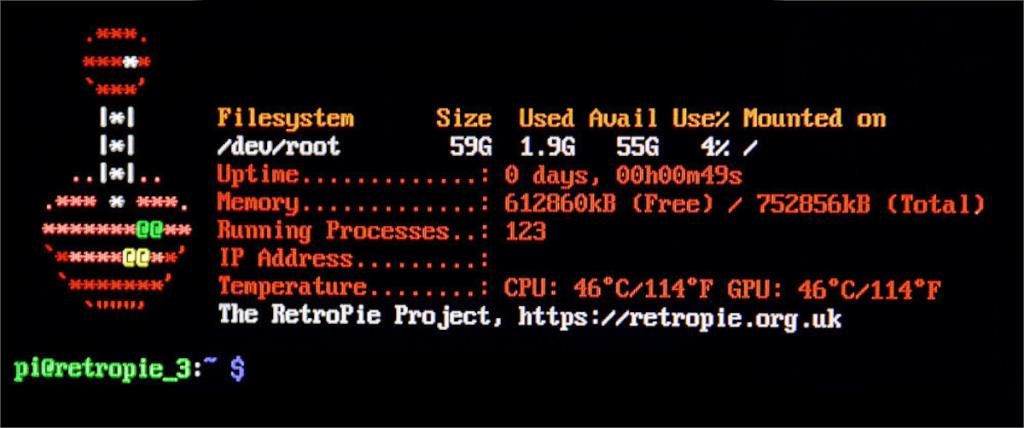
Setelah Anda menekan F4 , konsol terminal akan muncul. Dari sini, Anda dapat menggunakan perintah sentuh untuk membuat file baru di modprobe.ddirektori.
sudo touch /etc/modprobe.d/bluetooth.conf
Setelah membuat file baru, buka dengan editor teks Nano menggunakan perintah nano di bawah ini.
sudo nano -w /etc/modprobe.d/bluetooth.conf
Di editor teks Nano, tulis kode berikut ke dalam file. Kode ini akan mematikan fungsi yang tidak memungkinkan untuk memasangkan pengontrol Xbox One Anda ke RetroPie.
options bluetooth disable_ertm=Y
Dengan kode yang ditulis ke dalam Nano, hasil edit harus disimpan. Untuk menyimpan hasil edit ke file, tekan tombol Ctrl + O pada keyboard. Setelah hasil edit disimpan ke file, Anda dapat menutup editor teks Nano dengan menekan Ctrl + X .
Setelah editor teks Nano menyimpan perubahan, baris perintah tidak lagi diperlukan. Anda harus keluar dari baris perintah. Untuk keluar dari baris perintah, cukup tekan tombol F4 lagi pada keyboard.
Hubungkan pengontrol Xbox One Anda ke RetroPie
Mematikan Bluetooth ERTM di RetroPie adalah semua yang diperlukan untuk menambahkan dukungan pengontrol Xbox One ke RetroPie. Sekarang, Anda dapat menghubungkan pengontrol dan menggunakannya untuk menikmati semua alat emulasi luar biasa yang ditawarkan RetroPie.
Untuk menghubungkan pengontrol Xbox One Anda ke RetroPie melalui Bluetooth, ikuti petunjuk langkah demi langkah di bawah ini.

Langkah 1: Kembali ke menu konfigurasi yang diakses sebelumnya di panduan. Setelah berada di area konfigurasi, pilih "Bluetooth" di pilihan menu yang tersedia.

Langkah 2: Letakkan pengontrol Xbox One ke mode pemasangan Bluetooth. Untuk melakukan ini, tekan dan tahan tombol sinkronisasi selama beberapa detik hingga logo Xbox mulai berkedip cepat.
Langkah 3: Lihat daftar perangkat Bluetooth yang dapat dipasangkan, dan pilih pengontrol Xbox One. Saat Anda memilih perangkat ini, RetroPie akan mencoba memasangkan perangkat ke RetroPie Anda. Bersabarlah, karena penyambungan bisa memakan waktu beberapa detik, dan kemungkinan tidak akan instan.
Setelah pengontrol Xbox One dipasangkan ke RetroPie Anda, itu harus dapat digunakan. Dari sini, pilih "Konfigurasi Input" untuk menyesuaikan kontrol untuk pengontrol Xbox One.
Panduan lengkap untuk mencadangkan dan memulihkan profil pengguna di browser Brave dengan langkah-langkah yang jelas dan aman.
Pelajari cara menginstal Linux Lite, sistem operasi berbasis Ubuntu yang ringan dengan antarmuka XFCE4.
Jika Anda menggunakan banyak PPA di PC Ubuntu dan baru saja meningkatkan ke Ubuntu 20.04, Anda mungkin memperhatikan bahwa beberapa PPA Anda tidak berfungsi, karena
Baru mengenal Linux dan ingin menambahkan musik Anda ke Rhythmbox tetapi tidak yakin bagaimana melakukannya? Kami dapat membantu! Ikuti panduan ini saat kami membahas cara mengatur
Apakah Anda perlu mengakses PC atau Server Ubuntu jarak jauh dari PC Microsoft Windows Anda? Tidak yakin tentang bagaimana melakukannya? Ikuti bersama dengan panduan ini saat kami tunjukkan kepada Anda
Apakah Anda menggunakan browser web Vivaldi sebagai driver harian Anda di Linux? Apakah Anda mencoba mencari cara untuk mencadangkan pengaturan browser Anda untuk penyimpanan yang aman? Kami
Cara Mengunduh Podcast Dari Terminal Linux Dengan Podfox
Cara Menemukan File Duplikat Dan Membersihkannya Di Linux Dengan FSlint
Apakah Anda membutuhkan klien podcast yang bagus dan elegan untuk desktop Linux Anda? Jika demikian, Anda perlu mencoba CPod. Ini adalah aplikasi kecil yang ramah yang membuat mendengarkan
TuxGuitar adalah alat pembuat musik open-source. Dengan itu, pengguna dapat membuat dan mengedit tabulasi gitar mereka sendiri. Dalam panduan ini, kita akan membahas bagaimana caranya








